
สารบัญ:
- ผู้เขียน John Day [email protected].
- Public 2024-01-30 13:05.
- แก้ไขล่าสุด 2025-01-23 15:12.

การใช้งานรถ Rc | Quadcopter | โดรน | เครื่องบิน RC | เรือ RC เราต้องการเครื่องรับและเครื่องส่งเสมอ สมมติว่าสำหรับ RC QUADCOPTER เราต้องการเครื่องส่งและเครื่องรับ 6 ช่องสัญญาณ และชนิดของ TX และ RX นั้นแพงเกินไป ดังนั้นเราจะสร้างมันขึ้นมาเองด้วยโมดูล Arduino และ nrf24l01 และคุณทำได้ ยังใช้เพื่อควบคุมเซอร์โวต่างๆ และ Rx Tx นี้สามารถใช้กับวงจรใดๆ ที่ต้องการ Tx และ Rx
ขั้นตอนที่ 1: รวบรวมส่วนประกอบของคุณ

ซื้อชิ้นส่วน:ซื้อ ARDUINO UNO:
www.utsource.net/itm/p/7199843.html
ซื้อจอ oled:https://www.utsource.net/itm/p/8673610.html
ซื้อ NRF24L01:https://www.utsource.net/itm/p/6466212.html
ซื้อจอยสติ๊กโมดูล:https://www.utsource.net/itm/p/8673725.html
////////////////////////////////////////////////
บอร์ด Arduino 2 อัน
www.banggood.com/UNO-R3-ATmega328P-Develop…
2 x Nrf24l01 -
www.banggood.com/NRF24L01-SI24R1-2_4G-Wire…
2 x โมดูลจอยสติ๊ก -
www.banggood.com/PS2-Game-Joystick-Module-…
1 x Oled Display- (อุปกรณ์เสริม) -
www.banggood.com/0_96-Inch-4Pin-White-IIC-…
ขั้นตอนที่ 2: ดาวน์โหลด Schmatics และ Code
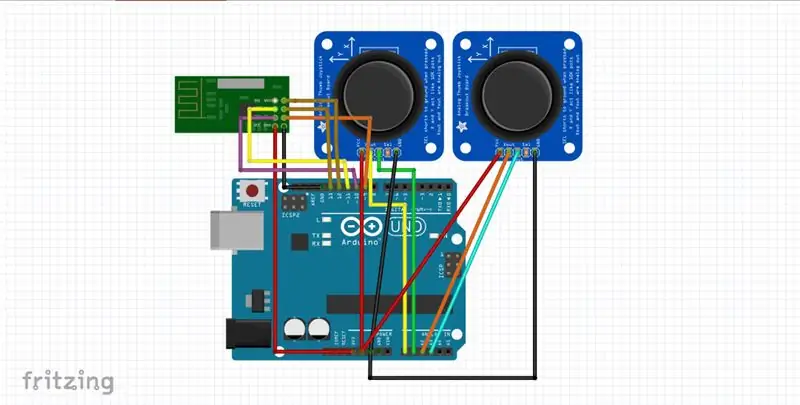

ดาวน์โหลดโค้ดและแผนผังจากลิงก์ใดก็ได้
drive.google.com/file/d/0BzI1z5n4uz3GT1dlZ…
และแตกไฟล์ zip
หมายเหตุ- หากมีข้อสงสัยเกี่ยวกับวิธีการใช้ไฟล์เหล่านี้หรือวิธีการอัปโหลดหรือปัญหาอื่น ๆ โปรดดูวิดีโอที่ให้ไว้
ขั้นตอนที่ 3: เตรียมเครื่องส่ง
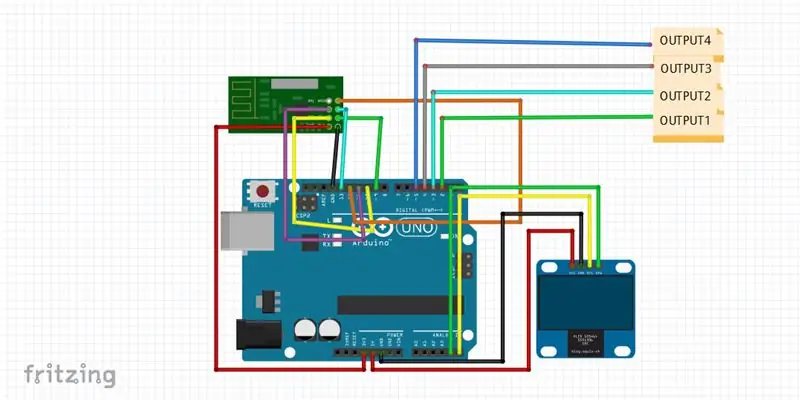
หลังจากแตกไฟล์แล้ว คุณจะได้โฟลเดอร์ชื่อ "tx" เปิดขึ้นมา จากนั้นเตรียมทุกอย่างตามที่แสดงในแผนผังที่กำหนดในรูป จากนั้นหลังจากเชื่อมต่อทั้งหมดเข้าด้วยกันแล้ว ให้อัปโหลดโค้ดชื่อ "Cheapass Transmitter.ino"
ขั้นตอนที่ 4: เตรียมผู้รับ
ให้เปิดโฟลเดอร์อื่นชื่อ "rx" จากนั้นเชื่อมต่อทั้งหมดตามที่แสดงใน schmatics จากนั้นอัปโหลด "rx.ino"
ขั้นตอนที่ 5: การเตรียม PCB



หลังจากเตรียมและทดสอบ RC Tx Rx บนเขียงหั่นขนมแล้ว ก็ถึงเวลาบัดกรีทุกอย่างตามแผนผัง จากนั้นเชื่อมต่อทั้งหมดเพื่อการทดสอบขั้นสุดท้าย คุณสามารถดูได้ในวิดีโอเช่นกัน และในที่สุด เราก็สร้าง 4CH/6CH Tx Rx ที่ยอดเยี่ยม และเราสามารถปรับเปลี่ยนได้ตามความต้องการของเรา
หมายเหตุ - สำหรับความสับสนใด ๆ อ้างอิงวิดีโอ
